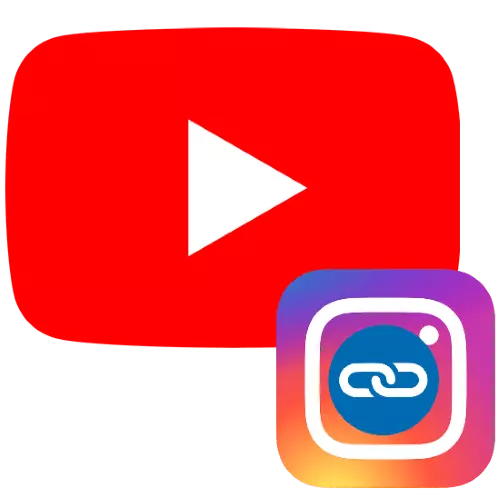
Opção 1: link no canal
Se você deseja adicionar um link para o seu Instagram nas informações do canal, faça o seguinte:
- Na página principal do YouTube, clique no botão esquerdo do mouse na sua conta Avatar e selecione "Meu Canal" no menu suspenso.
- Em seguida, use o botão "Configurar Exibição de Canal".
- Na página Parâmetros, clique na guia "Informações básicas" e role para baixo para o item "Link", onde clicar em "Adicionar link ...".
- Digite o nome - você pode escolher arbitrário - então no campo de link, digite (ou insira o copiado) URL do perfil do Instagram.
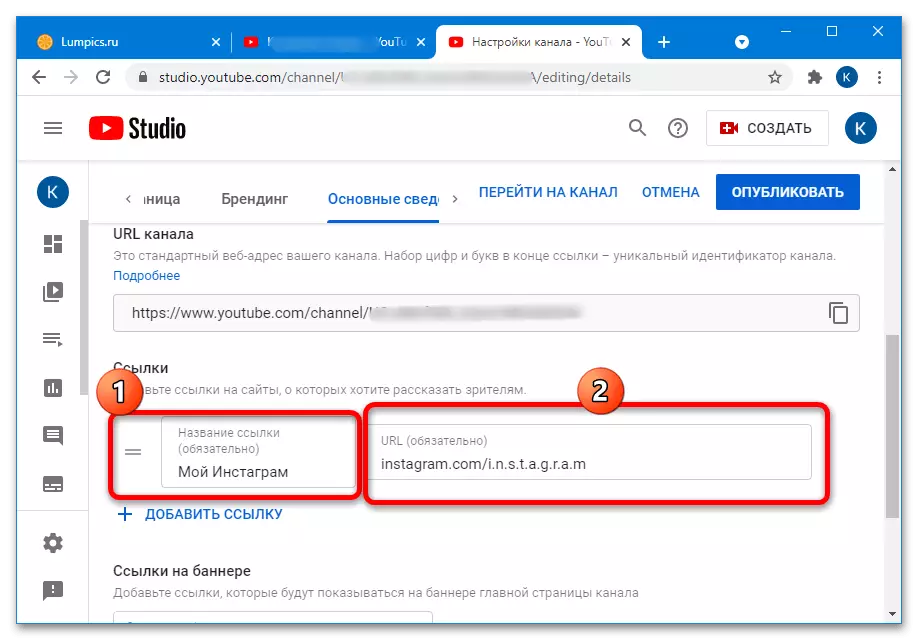
Depois de inserir essas informações, clique em "Publicar".
- Na mensagem pop-up na parte inferior na página Editar, clique em "Vá para o canal".
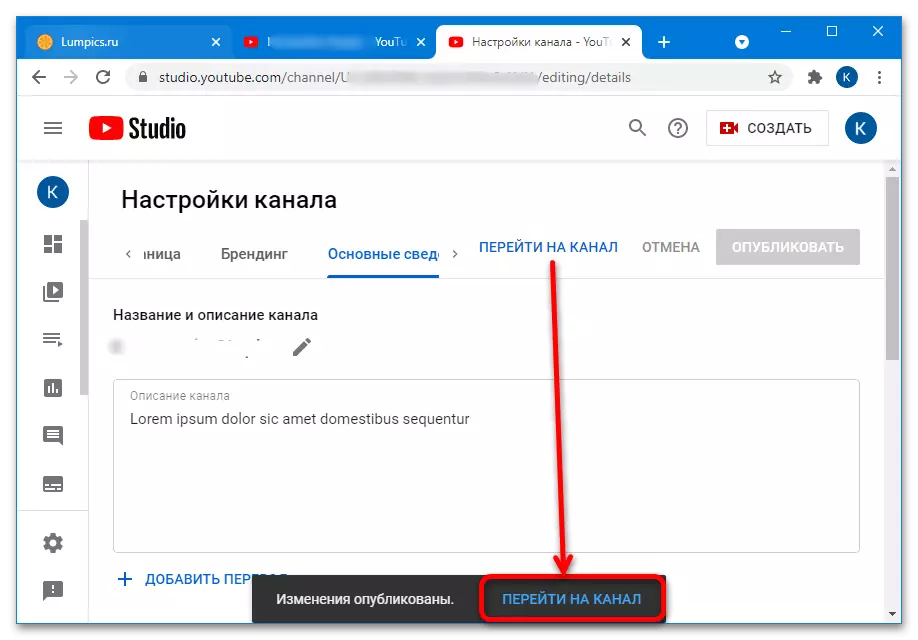
Vá para a seção "Canal" - lá no bloco "Links" aparecerá.
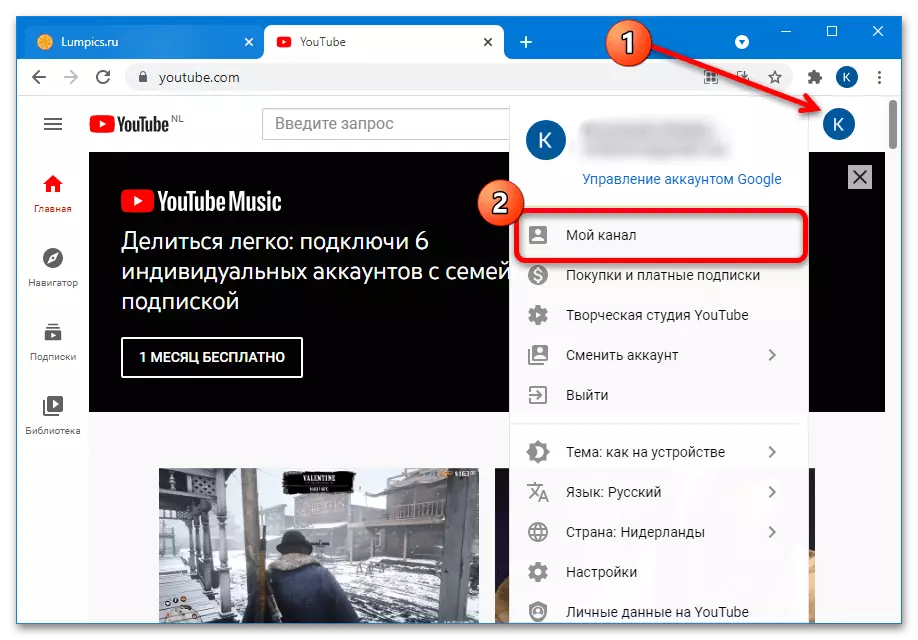
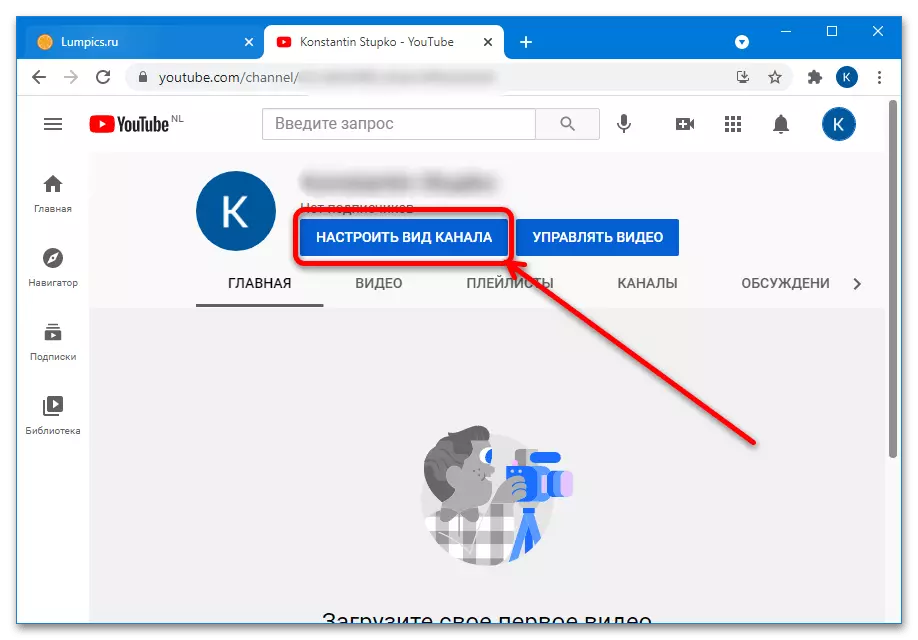
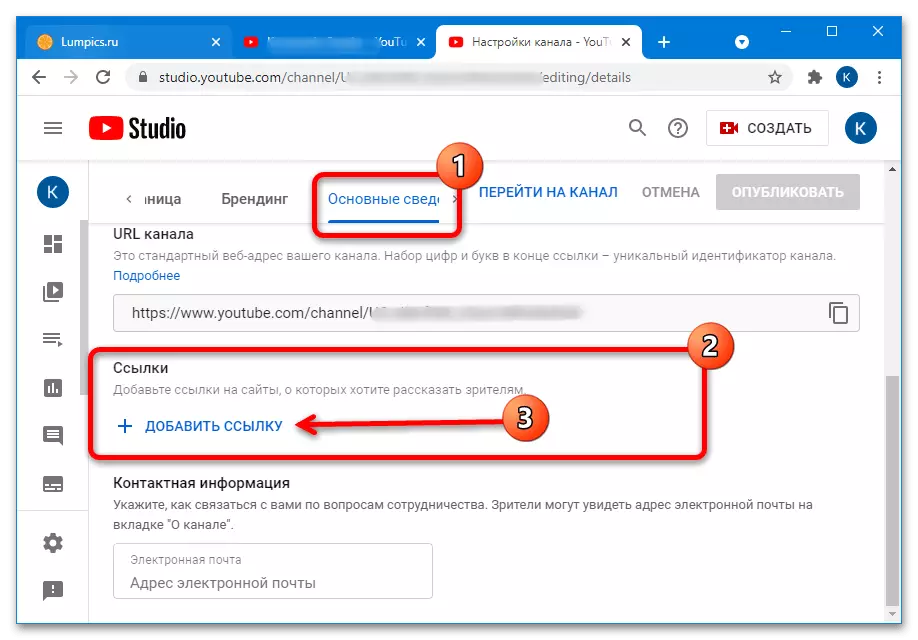
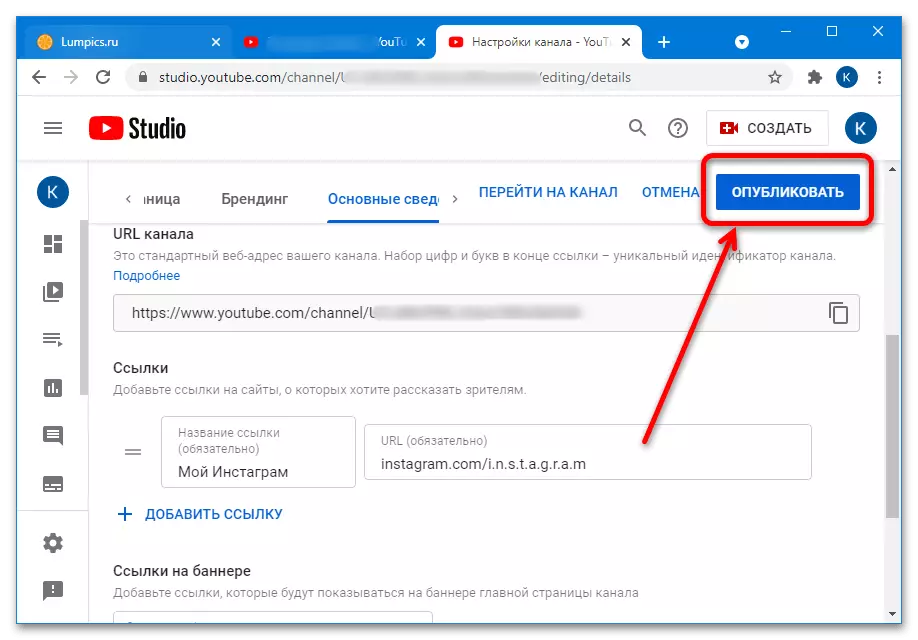
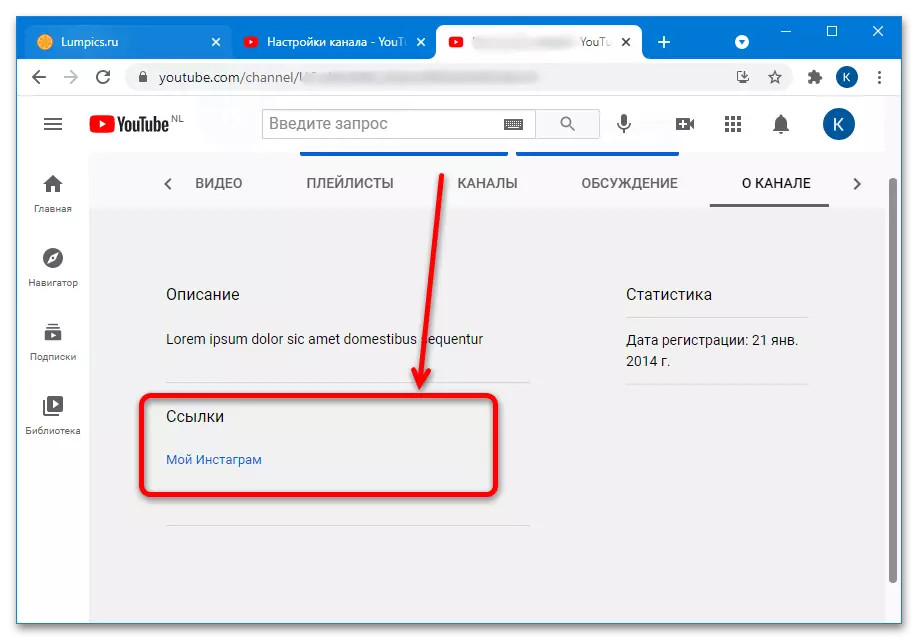
A operação é elementar e até mesmo um usuário iniciante vai lidar com isso, mas, infelizmente, sua execução do dispositivo móvel não está disponível.
Opção 2: link sob o vídeo
Se você quiser colocar um link sob um ou outro vídeo, o procedimento é muito simplificado e pode ser executado pelo computador e do smartphone.Computador
- Ligue para o menu da conta do YouTube e use o item do YouTube Creative Studio.
- Clique na guia Conteúdo e passe o mouse sobre o rolo desejado e clique no botão com um lápis.
- Depois de baixar a página, selecione o bloco "Descrição", onde e insira de qualquer maneira um link.
Importante! Para que o item seja exibido corretamente, o endereço deve ser concluído, com o código de protocolo HTTP ou HTTPS no início!
- Depois de fazer todas as alterações, clique em "Salvar".
- Agora que você vá para a página de visualização do clipe e veja sua descrição, consulte o URL adicionado anteriormente que leva no Instagram.
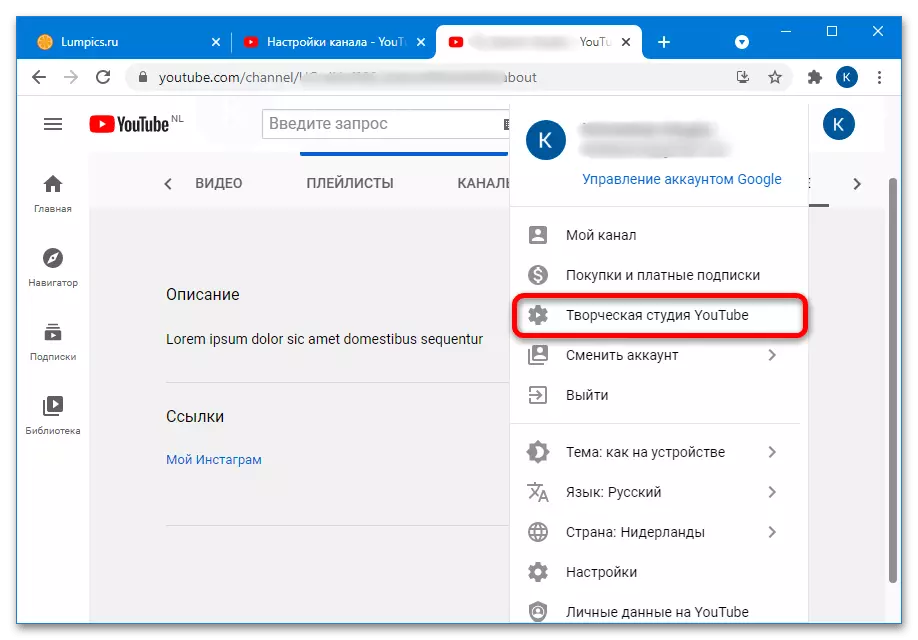
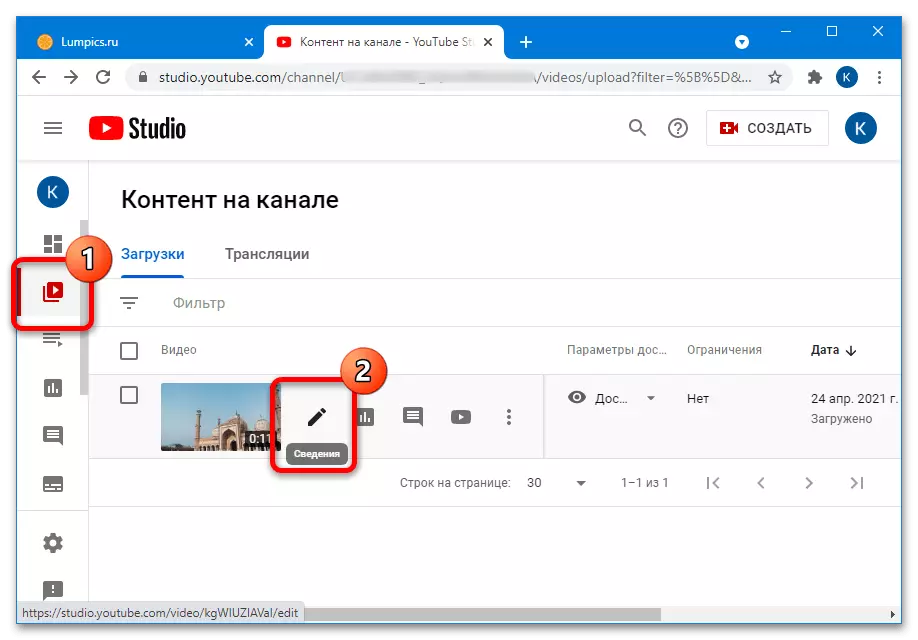
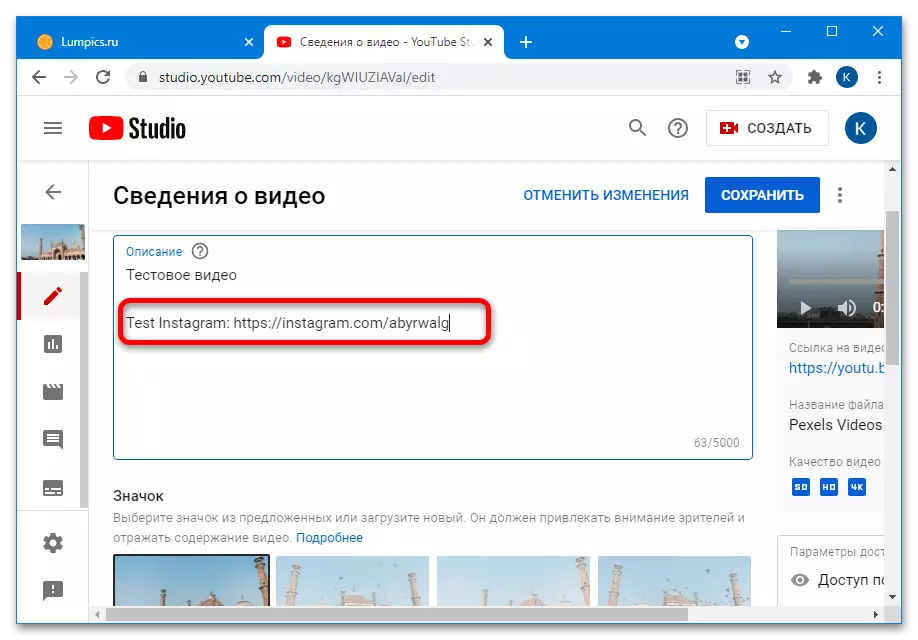
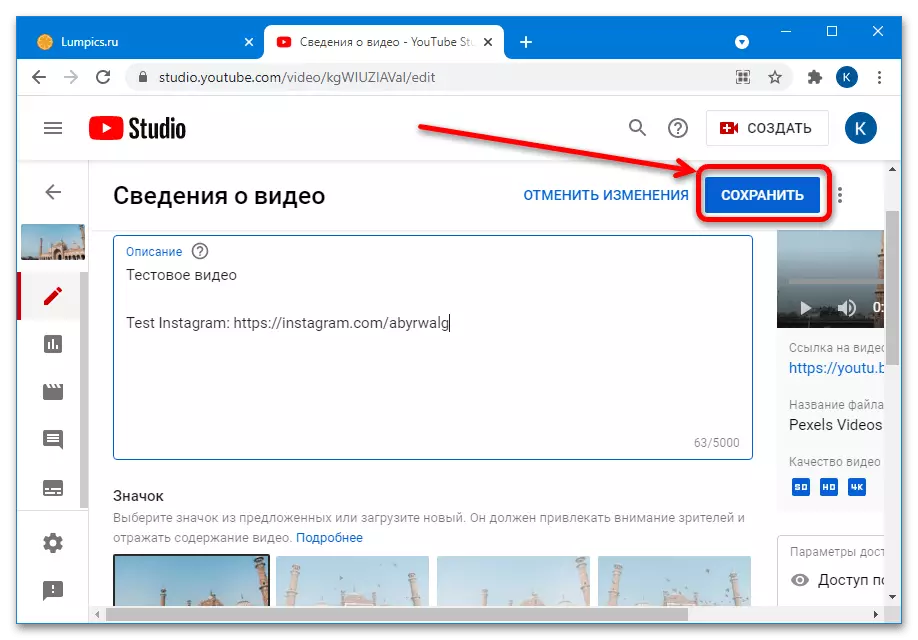
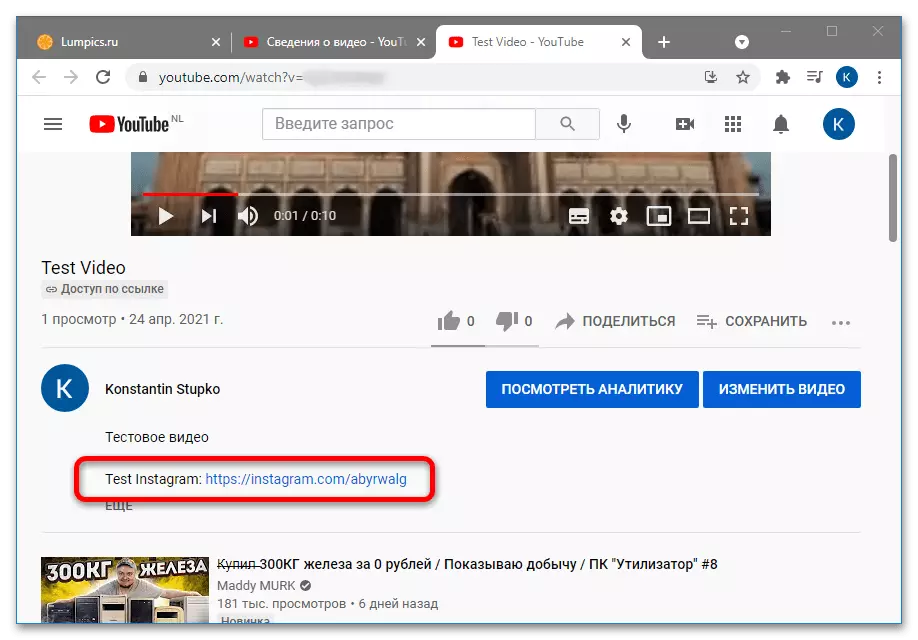
Dispositivo móvel
Para cumprir a operação da operação no celular, você precisará de um aplicativo "criativo Studio YouTube", que pode ser obtido a partir do jogo do mercado ou do aplicativo.
- Abra o programa e toque ao longo do rolo desejado.
- Use o botão lápis no topo.
- Clique na cadeia "Adicionar Descrição" - é o primeiro chamado.
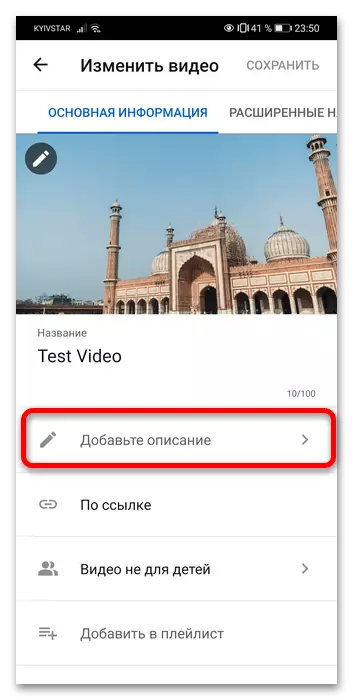
Escreva ou insira o endereço (regra do início com HTTP ou HTTPS do método Etapa 3 para PCs é relevante e aqui), retorne à janela anterior e toque em "Salvar".
- Pronto - descrição será adicionado.
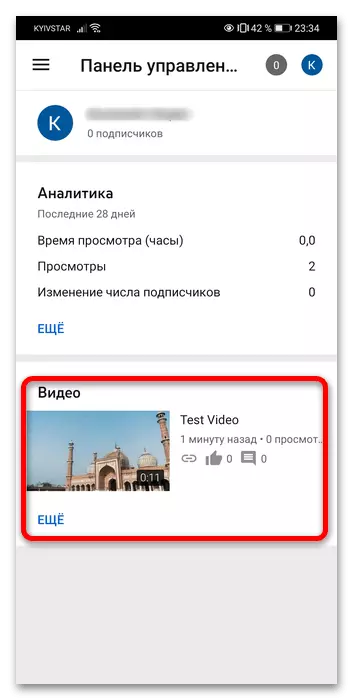
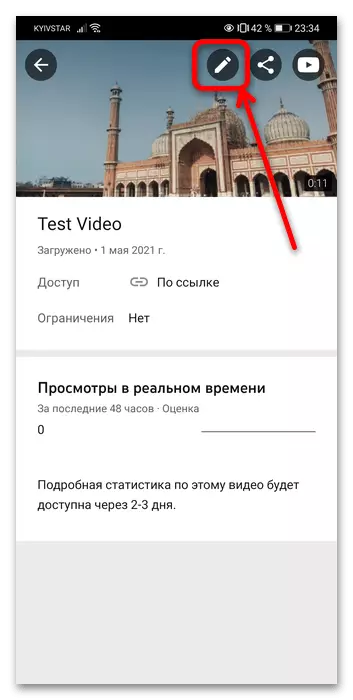
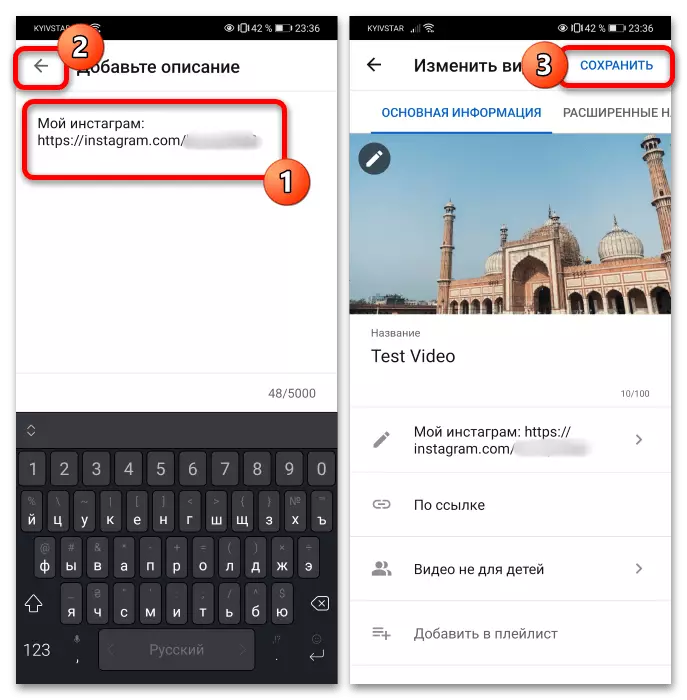
Infelizmente, dessa maneira, você pode adicionar links apenas à descrição de rolos individuais - a possibilidade de serviço de edição de massa não é fornecida.
